安価なスティックPCや自作のデスクトップパソコンでDVD再生をしたくなりました。
早速、結果を報告をします。
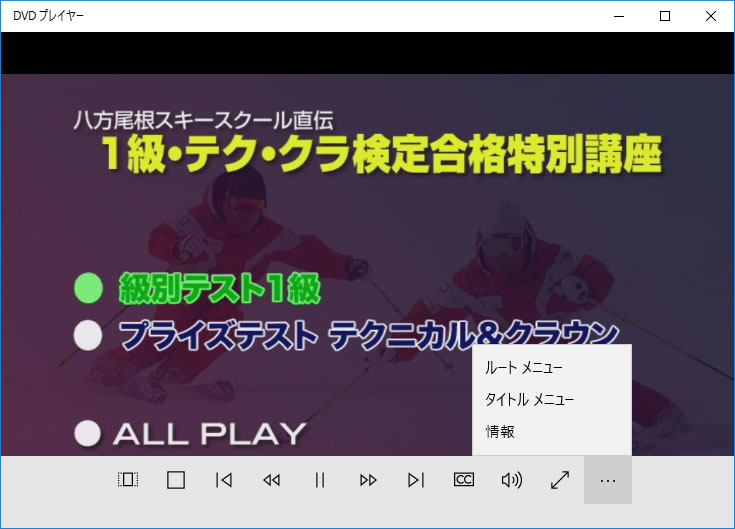
DVDプレイヤーを再生する6つのパターン
- あらかじめインストールしてある再生ソフトを使う
メーカー製パソコンの場合 - 無料の再生ソフトを使う
広告がウザイ - 有料の再生ソフトを買う
高性能だがお値段が高く1台のみ - マイクロソフトのWindows DVD プレイヤーを使う
1500円と比較的お手頃。 - DVDドライブ付属の再生ソフトを使う
下手にソフト単品で買うより安い
以下の2点の理由から、今回はマイクロソフトのWindows DVDプレイヤーを試します。
- 今回は、様々なパソコンでDVDを再生をしたいこと
- DVD再生は、ライセンス料がかかります。無料再生ソフトだと広告などがウザイこと。
表題の81台の信ぴょう性は、謎
81台は、「Windows 10でDVDの再生環境を用意する - Windows DVD プレイヤーのインストール方法と使い方 | できるネット」に明記されているものをパクらせて頂きました。
英語サイトも含めて81台できることを探しましたが、見つかりませんでした。
個人的にもインプレスは、信頼しているため、採用とさせて頂きました。
同じマイクロソフトアカウントである必要があります。
実施方法
まずは自作デスクトップパソコンで試します。
インストール時間は、少ないです。
ただし、お金を支払うためクレジットカードが必要です。

「DVD」と入力後、「Windows DVD プレイヤー」をクリックします。
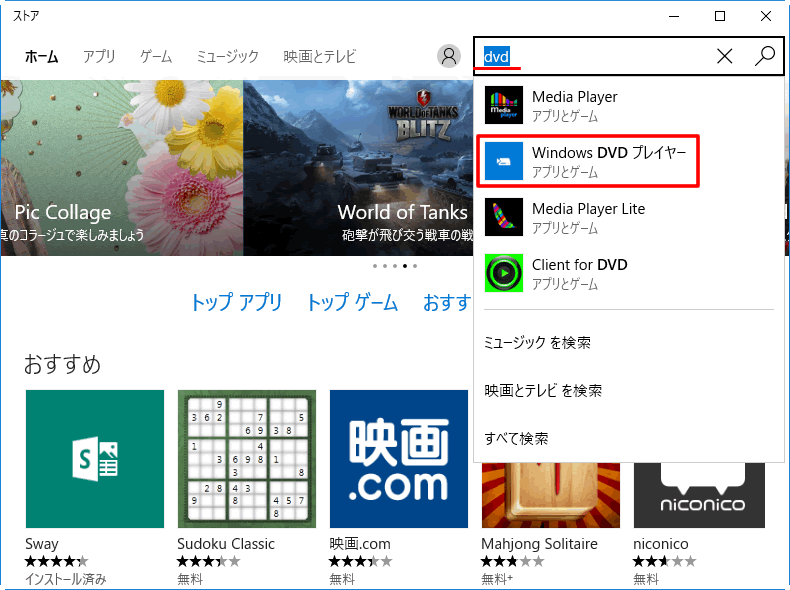
「Windows DVD プレイヤー」をクリックします。
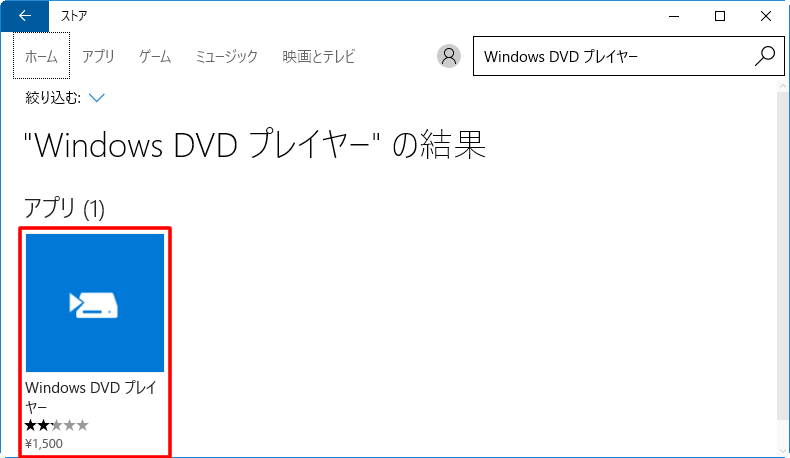
1500円をクリック。クレジット番号の入力に進んでください。
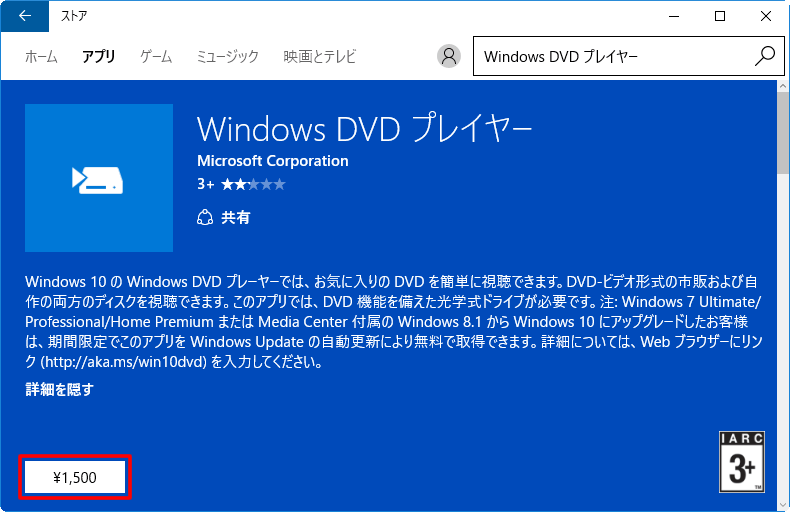
基本的な機能だけ備わっていますが、ユニバーサルアプリのため、動きはもっさり。だいぶレベルダウンしています。
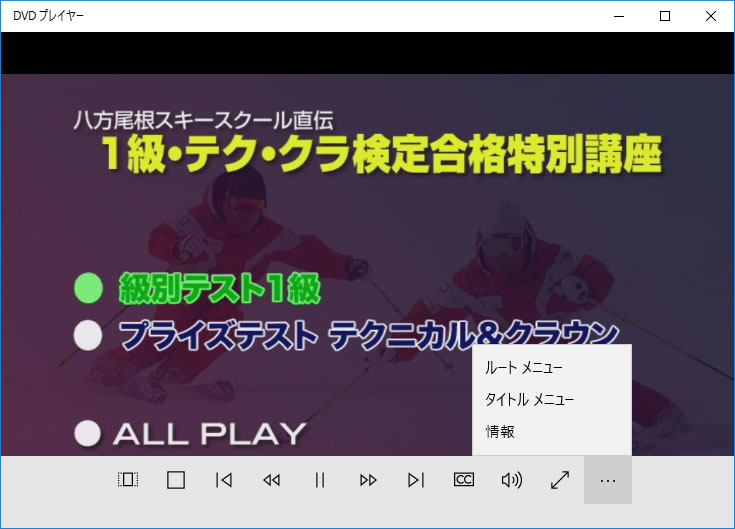
DVDプレイヤーの動作がもっさりしていますが、DVD鑑賞するには、十分です。

ステックPCを2Kモニターの環境で再生すると...
マウスコンピューター スティックPC MS-CH01Fで再生しました。動画再生支援機能があるだけあって、超スムーズに再生できました(^-^)
インストールも、すぐ終わり、再生アプリも、通常のデスクトップマシンとほとんど変わらない程度でした。
同じマイクロソフトアカウントを使用したため、料金の追加はありませんでした。
まとめ:DVD再生アプリはないよりもマシ。81台まで使える!
DVDの再生にはライセンス料が発生しますので、有料化は仕方がないかもしれません。しかし、Windows 8.1時代に比べもっさりしているため、がっかり感が強いです。従来のクオリティにまで改善して欲しいです。
DVD再生プレイヤーソフトがないと、DVDドライブでDVDビデオディスクにアクセスしたときに、DVDドライブが壊れた時のような再読み込みが頻繁に発生します。
↑壊れたと思って、かなり調べました。単に再生ソフトがないことが原因でした
1,500円で一生使えるので、買ってもいいでしょう。
※Windows 10が最後のOSとマイクロソフトが言っておりますので...
いまどきの必需品!Qtuo USB 3.0 外付型 DVDドライブ


マイクロソフト認定トレーナー。専業ブロガーになり1年経過(別名:ひきごもり)。ブロガーなのに誤字脱字王。滑舌が悪いのにYouTuber。『自己紹介』
